MySQL 是一个非常流行的开源关系型数据管理系统,它被数百万的公司和专业人士广泛使用。在本文中,我们一起学习如何检查当前MySQL版本,以及在必要时如何更新到新版本。
目录
- 为什么需要确认 MySQL 版本?
- 获取 MySQL 版本的不同方法
- 如何在 Windows 终端中检查 MySQL 版本
- 如何通过命令行客户端查找 MySQL 版本
- SSH 方式检查 MySQL 版本
- MySQL SHOW VARIABLES LIKE 查询
- MySQL 选择版本命令
- MySQL 状态命令
- 如何在 phpMyAdmin 中检查 MySQL 版本
- 如何使用 dbForge Studio for MySQL 确定 MySQL 版本
- 如何在 Workbench 中检查 MySQL 版本
- 如何在 XAMPP 中检查 MySQL 版本
- 如何找到 MySQL 最新版本
- 如何升级 MySQL 版本
- 结论
为什么需要确认 MySQL 版本?
在某些情况下,了解当前MySQL版本至关重要,以需要确认版本特性是否与所用操作系统兼容。此外,安装最合适的MySQL版本可以降低系统崩溃的风险。获得新版本还意味着可以启用新特性和更好的功能。现在,让我们看看如何检查您的 MySQL是否已经是最新版本以及如何升级版本。
获取 MySQL 版本的不同方法
我们了解了为什么使数据库版本保持最新很重要,您可能会问如何获得最新的 MySQL 版本。好消息是,这并不难。我们将为您提供多种方法并提供对应命令语句来检查您的当前版本:
- 命令行方式
- 使用 MySQL 客户端
- 使用phpMyAdmin
- 使用dbForge Studio for MySQL
- 使用Workbench
- 使用 XAMPP
如何在 Windows 终端中检查 MySQL 版本
最简单方法之一是在Windows 命令提示符使用以下命令检查本地 MySQL 数据库版本,该命令不仅适用于 Windows,还适用于 MAC、Linux 和 Ubuntu:
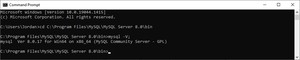

如何通过命令行客户端查找 MySQL 版本
打开 MySQL 客户端,当前 MySQL 的版本信息将立即呈现。
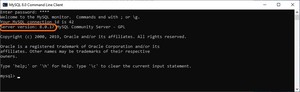

还有很多其他方法可以从命令行查找 MySQL 服务器版本:
- 使用 SSH
- 借助 SHOW VARIABLES LIKE 查询
- 使用 SELECT VERSION 命令
- 使用 MySQL STATUS 命令
下面逐一实验检查 MySQL 版本的每种方法。
使用SSH检查 MySQL 版本
您可以轻松地使用 Secure Shell 来检查您的 MySQL 版本。通过 SSH 登录服务器并输入以下命令以获取有关数据库当前版本的信息:
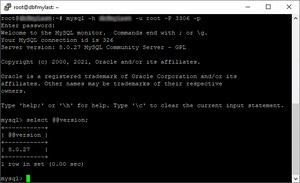

借助 MySQL SHOW VARIABLES LIKE 查询
另一种显示 MySQL 版本信息的方法是借助 SHOW VARIABLES LIKE 语句。在 MySQL 命令行客户端中,输入以下命令:
MySQL 版本将立即显示。
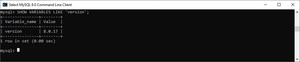

MySQL SELECT VERSION 命令
MySQL 数据库中运行 SELECT VERSION() 命令来获取版本信息。以下是 MySQL SELECT VERSION 查询的语法:
使用 MySQL 客户端时,不要忘记使用分号作为语句分隔符。
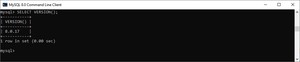

MySQL STATUS 命令
您还可以使用 STATUS 命令查看当前的 MySQL 版本:
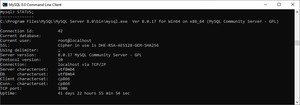

命令输出项包括有助于检查 MySQL版本及运行状态的信息,例如正常运行时间、线程等等。
使用phpMyAdmin 工具检查 MySQL 版本
如果您不喜欢通过从命令行运行命令来获取 MySQL 版本信息,那么可以尝试在 phpMyAdmin 中检查当前的 MySQL版本。它为数据库管理提供了一个方便的用户友好界面。如果您想在phpMyAdmin中了解您的 MySQL版本,请查看"Database Server"部分下列出的信息。您将在那里找到 MySQL 版本,并且可以在必要时对其进行更新。
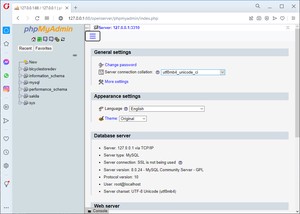

使用 dbForge Studio for MySQL 确定 MySQL 版本
dbForge Studio for MySQL 是数据库管理、维护和开发的最佳工具之一。 通过操作MySQL GUI 工具 ,您可以快速轻松地检查当前 MySQL 版本,事实上,有两种方法可以做到这一点。

首先,您可以在自定义连接设置时获得有关 MySQL 服务器版本的信息。 在 Database Connection Properties 窗口中,输入连接设置,然后单击 Test Connection 。
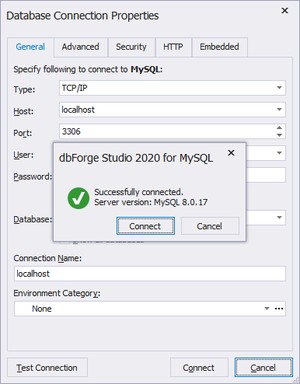
find-mysql-version-in-dbforge-studio-166219829802488.png)
如果您需要在连接后找出MySQL 版本,请在 Database Explorer 中右键单击连接名称并选择 Properties 。
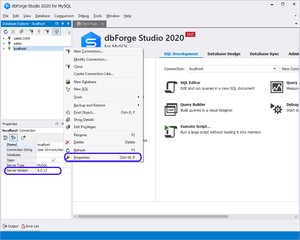

要了解有关如何连接到 MySQL 服务器 ,请参阅我的其它博文。
如何在 Workbench 中检查 MySQL 版本
如果您想在Workbench 中查看 MySQL 版本,我们将为您提供几个简单的步骤。 首先,打开 Workbench 并在主菜单中选择您的数据库服务器,然后单击 Server Status。此窗口中列出了有关数据库版本历史的所有信息。 这是您可以检查是否拥有最新的 MySQL 版本,如果版本较旧可适时更新。
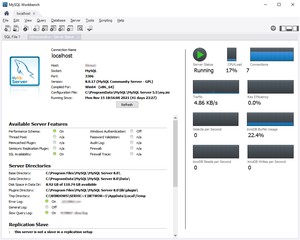

如何在 XAMPP 中检查 MySQL 版本
要在 XAMPP 中检查 MySQL 版本,请打开 Windows 命令提示符,更改目录到安装 XAMPP 的文件夹,然后运行以下命令:


在 XAMPP 中检查当前 MySQL 版本的另一种方法如下。打开 XAMPP 安装文件夹,找到的 readme_en.txt 文件,您将看到 MySQL 版本号。
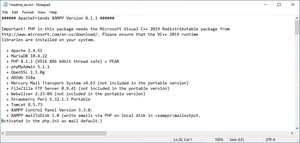

如何找到 MySQL 最新版本软件
查出自己的 MySQL 版本后,难免会有一个疑问:最新的 MySQL 版本是什么? 目前最新的 MySQL 稳定版本是 8.0.30。
为确保您的数据库运行的是最新版本,您可以关注 MySQL 社区,您可以在其中从最新版本列表中下载新版本。MySQL的版本历史真的很丰富,每一个新版本的发布都为让用户更快更高效地工作。
如何升级 MySQL 版本
在检查了您所用 MySQL的版本之后,您可能会发现它不是最新版本。在这种情况下,您需要按照我们的简单说明升级 MySQL 版本。
如果您有更高版本的 MySQL,这可能会节省您的时间,因为它们会自动更新。在这种情况下,您无需执行任何操作。如果您决定按计划手动完成所有操作,可以参考以下步骤。 在开始之前,不要忘记备份MySQL数据库以确保数据是安全的。
1、使用命令行升级 MySQL 版本,就像检查当前 MySQL 版本时所做的那样。
2、可以使用 cPanel 升级 MySQL 版本(需要 root 访问权限)。要升级您当前的 MySQL 版本,请访问 WHM 并导航到 Software > MySQL Upgrade。选择您要升级的 MySQL 版本,然后单击 Next。
3、要在 Linux/Ubuntu 上升级 MySQL 版本,请使用您的 SSH 凭据,在 MySQL APT 存储库中运行以下命令:
软件包列表将被更新。然后使用任一命令升级 MySQL
或者
4、如果您需要在 MacOS 上升级 MySQL 版本,您可能会发现升级过程与 Linux 操作非常相似,因为它使用了 Secure Shell。您还需要一个包管理器,例如 Homebrew。要在 MacOS 上升级您的 MySQL 版本,请使用 SSH 凭据登录到终端程序。之后,启动 Homebrew 并运行以下命令:
开始安装 MySQL 8.0
如果您在升级 MySQL 时遇到问题,为了避免版本不匹配,请先尝试通过执行以下命令卸载旧版本:
升级过程结束后,通过运行以下命令测试您的系统:
5、如果你打算在Windows上升级MySQL版本,注意这里默认不能使用SSH。但是,您可以选择 PuTTY。其他步骤与您在 Linux/Ubuntu 上升级 MySQL 所执行的步骤类似。
或者,您可以使用 MySQL 安装程序。在这种情况下,您不需要 SSH 连接。
结论
在本文中,我们详细介绍了检查 MySQL 版本的6 种简单方法。还讨论了如何在不同操作系统上升级 MySQL ,希望对您有所帮助。
学习快乐!!
版权声明:
本文来源网络,所有图片文章版权属于原作者,如有侵权,联系删除。
本文网址:https://www.mushiming.com/mjsbk/11401.html
